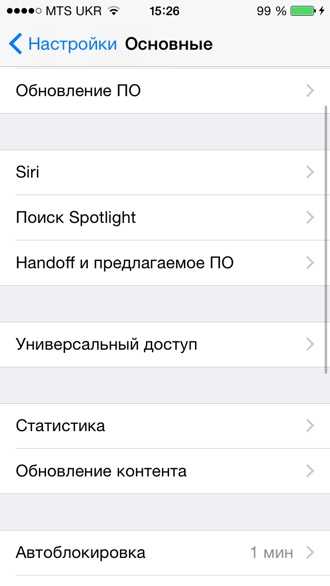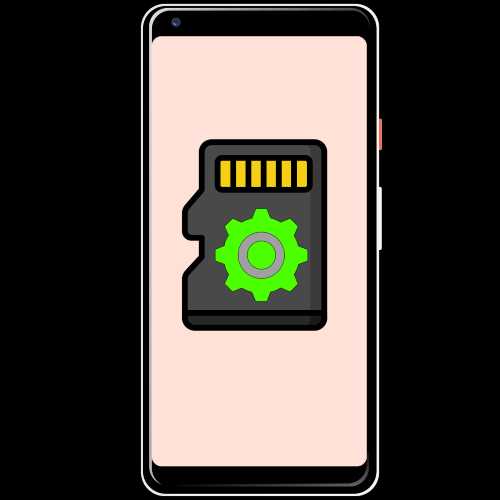Регистрация в контакте на компьютере
Как зарегистрироваться ВКонтакте - 1C-UMI
С каждым нововведением ВК процесс регистрации может изменяться или дополняться. Если вы регистрировались несколько лет назад, то сейчас всё выглядит иначе. Например, ранее можно было пройти регистрацию через почту, сейчас же только при помощи номера телефона. О том, как именно сейчас вы можете пополнить ряды пользователей ВК, мы и расскажем.
Как зарегистрировать аккаунт ВК в 2018 году
Сначала зайдите на приветственную страницу ВКонтакте. В блоке справа введите вашу фамилию, имя, дату рождения и кликните по кнопке «Продолжить регистрацию».
Появится предупреждение, что вам нужно указать пол. Странно, что этой графы не было сразу, но ВК диктует свои правила. Укажите свой пол и еще раз нажмите на кнопку.
После этого вас перекинет на страницу подтверждения регистрации, где вы должны будете указать свой мобильный номер телефона и запросить получение кода. Номер не обязательно должен быть российским. У вас есть возможность выбрать любую другую страну из списка, кликнув по соответствующему полю. Итак, вы указали телефон, поставили галочку о согласии с правилами. Кликните «Получить код». Примерно через 20–40 секунд на ваш номер придет код ― введите его в соответствующее поле и нажмите на «Отправить код».
Если же SMS так и не дошла, вышлите код повторно при помощи ссылки ниже. Она появится через несколько минут после отправки первого кода. Если и во второй раз сообщение не дошло, позвольте роботу ВК позвонить вам и продиктовать код, который затем введите в поле для подтверждения.
Если код указан правильно, вам будет предложено установить пароль для входа на сайт. Пароль лучше указывайте длинный (от 20 символов) и состоящий из заглавных, прописных букв и цифр. Это не обязательно, но рекомендуется, чтобы обезопасить ваш аккаунт от взлома методом перебора легких паролей.
Затем кликните по кнопке «Войти на сайт». Вам будет показано информационное окно с сообщением об успешной регистрации. Нажмите на кнопку «Продолжить».
Дальше выберите свою страну и город или пропустите данный шаг. После этого кликните по кнопке «Продолжить».
Теперь вам нужно выбрать ВУЗ, в котором вы учитесь или учились. Если вы не оканчивали высшее учебное заведение или просто не хотите разглашать эту информацию, пропустите этот шаг.
После этого вам будет предложено привязать свою почту к созданному аккаунту. Укажите действующий адрес или пропустите этот шаг и продолжите регистрацию.
На заключительном этапе вы сможете указать любой свободный адрес для своей страницы. Для этого просто впишите всё, что захотите, в поле появившегося окна. Если адрес не занят, вашему профилю присваивается выбранное значение. В противном случае, вам придется придумать другой адрес, который еще никем не используется. Укажите адрес и кликните по кнопке «Получить этот адрес».
На этом регистрация аккаунта ВКонтакте закончена. Можно перейти к настройкам.
Как настроить аккаунт ВК
Когда вы закончили регистрацию, откроется ваша новая страница и будет проведен небольшой экскурс по ее возможностям.
Социальная сеть покажет вам в картинках и пояснит текстом, где и что находится. Мы же перейдем к настройкам аккаунта. Они находятся в правом верхнем углу, рядом с именем. Кликните по небольшой стрелочке и в открывшемся списке выберите «Настройки».
Откроется раздел с настройками, который состоит из 8 пунктов. Рассмотрим основные.
Общее
В самом верху этого подраздела вы можете настроить отображение пунктов меню ― какие из его элементов будут показываться на вашей странице.
Кликните по гиперссылке, в открывшемся окне снимите галочки с ненужных пунктов и поставьте на те, которые вам необходимы. Первые 4 пункта нельзя отключить, так как они активированы в обязательном порядке самой социальной сетью. А всё, что ниже, можно отключать или включать по вашему усмотрению.
В блоке ниже можно настроить автоматическое воспроизведение GIF и видео, скрыть подарки, отключить комментирование своих записей, активировать озвучку элементов управления синтезатором речи (для слабовидящих).
Далее вы можете поменять пароль, номер телефона, привязать или сменить почту, адрес своей страницы или язык. Тут же доступно удаление профиля.
Безопасность
Здесь у вас есть возможность подключить двойную авторизацию, когда помимо ввода пароля при входе вам нужно будет ввести еще и код, присланный через SMS.
Еще в данном разделе вы можете посмотреть историю активности. Из какой страны, браузера, IP-адреса, устройства и когда входили в ваш аккаунт. IP-адрес показывается при наведении указателя мышки на страну.
Приватность
Этот раздел позволяет настроить видимость вашей страницы и ее содержимого для пользователей соцсети и просто посетителей.
Подробно расписывать данный подраздел настроек мы не будем, так как тут все и так понятно. Пролистайте страницу и установите подходящие вам настройки приватности.
Оповещения
По умолчанию здесь все включено. Вы можете дезактивировать показ мгновенных уведомлений, звуковые оповещения и скрыть текст сообщений во всплывающих окнах.
В блоке ниже и нескольких аналогичных у вас есть возможность отключить уведомления обратной связи, событий и прочих действий.
Если пролистать этот раздел в самый низ, то там вы увидите функции получения оповещений через SMS или на e-mail.
Чтобы их активировать, просто поставьте галочки на соответствующие пункты и нажмите на кнопку «Сохранить».
Черный список
Здесь выводятся те пользователи ВКонтакте, которых вы заблокировали. Тут же можно добавить нового человека в черный список или удалить ранее заблокированного.
Мобильные сервисы
Тут настраивается получение и отправка сообщений ВК через SMS на вашем телефоне. Чтобы использовать данную функцию, вы должны быть подключены к одному из трех операторов России: МТС, МегаФон или Tele2. Если вы проживаете в другой стране или пользуетесь услугами иного оператора, эта функция будет для вас недоступна.
Платежи и переводы
В этом подразделе вы можете пополнить внутренний баланс ВКонтакте, купив голоса за реальные деньги. Недавно появилась функция денежных переводов. Получить средства или отправить их можно буквально в несколько кликов.
Вот мы и рассказали вам, как регистрируется и настраивается аккаунт ВК в 2018 году. Осталось только загрузить фото, добавить друзей и начать общение.
регистрация новой страницы через почту (шпаргалка)
В нашей статье мы расскажем вам немного о самой популярной на данный момент социальной сети Вконтакте. Читайте у нас, о том, как быстро и бесплатно зарегистрироваться, что для этого нужно и как обойти запреты и ужесточенные правила администрации.
Статья будет полезна вам, если при регистрации вы не хотите указывать свой настоящий номер из соображений анонимности или просто хотите завести себе вторую страницу в этой соцсети, а свободного номера телефона у вас нет.
Расскажем о том, почему раньше процесс регистрации был проще и чем именно, а также почему администрация социальной сети с каждым годом все больше и больше ужесточает правила регистрации, подтверждения аккаунта и пользования сетью.
Прочитав эту статью, вы узнаете, зачем при регистрации обязателен ввод личного номера телефона и что администрация делает с этими данными. Мы расскажем вам о действующих способах регистрации в ВК и приведем краткие инструкции к каждому из них.
Социальная сеть Вконтакте существует и успешно работает с 2006 года. Интересный сервис для общения, обмена фотографиями, сообщениями, поиска друзей и имеющий многие другие полезные функции быстро приобрел популярность в России и во всех странах СНГ.
Для пользования этим сервисом нужно зарегистрироваться – то есть завести собственный аккаунт внутри соцсети. Для этого вводятся базовые персональные данные, чтобы другие пользователи знали, кто владелец страницы и могли добавлять вас в друзья и общаться с вами.
Такими данными являются: имя, фамилия, возраст, и по желанию можно заполнить и другие данные, такие как школа, университет, политические и религиозные убеждения, вкусы и прочее. Ещё нужно добавить фотографию для вашей идентификации. Проделав эти простые шаги, вы становитесь пользователем сети.
Чтобы завершить регистрацию и начать исследовать огромную соцсеть, нужно каким-то образом подтвердить, что зарегистрированная страничка является вашей, а не фейком (фальшивым аккаунтом).
Раньше это сделать было проще – можно было подтвердить факт владения страницей через вашу почту, с помощью регистрации в Фейсбуке или с помощью стационарного/мобильного телефона.
С некоторых пор администрация соцсети решила ужесточить правила для регистрации новых аккаунтов и ограничить часть функций для уже действующих пользователей. Что стало тому виной – читайте дальше, а также о том, какие меры были предприняты и как можно их обойти, если у вас возникли проблемы при пользовании сервисом.
Полезные ссылки: Senler рассылка сообщений ВК как настроить, Бот для отправки сообщений в ВК, Cокращение ссылок в ВК.
Регистрация через почту – как это было и почему отменили
Немного забегая вперед должны сказать вам – регистрация через электронную почту в ВК больше не работает. Почему и что с этим делать читайте дальше. Можете запастись попкорном и устроится поудобнее – будет интересно и познавательно!
Начиная с момента появления этой популярной соцсети пользователи для разных целей создавали себе от 1 до нескольких десятков страниц. Часть из них для рассылки спама, выдачи себя за других людей и других неблаговидных целей.
Раньше такое было проще провернуть благодаря возможности регистрации через почту, то есть если у вас было 4 почтовых адреса – вы с легкостью могли создать себе 4 страницы в ВК.
Такой поток пользователей и спамеров давал значительную нагрузку на сервис, в следствие чего он часто подвисал, медленно работал или вовсе работал со сбоями.
Администрация решила поменять правила регистрации для новых пользователей с 2012 года, когда стало понятно, что так, как сервис работал прежде больше он работать не сможет.
С 2012 года возможность регистрации с помощью почтового адреса была отменена навсегда. На ее смену пришла регистрация через мобильный номер, так как иметь несколько активных СИМ-карт сложнее, чем иметь несколько активных почтовых адресов.
С этого момента в ВК можно регистрироваться только при наличии активного номер телефона и только после его подтверждения
Как раньше проходил процесс регистрации в ВК через почту:
- Для начала требовалось войти на сайт Вконтакте.
- Затем выбрать опцию «Зарегистрироваться».
- Сайт предлагал пользователям написать свои имя, фамилию и отчество.
- Затем сайт запрашивал адрес активной почты.
- Пользователь вводил свой адрес.
- На указанную почту приходил код подтверждения.
- Этот код вводился в специальном поле в ВК.
- Затем требовалось создать логин и пароль для последующего входа на сайт.
- Сайт требовал повторный ввод пароля для его подтверждения.
- Затем пользователю предлагалось загрузить в профиль собственную фотографию и другие персональные данные.
- На этом этап регистрации завершался и собственной страничкой можно было пользоваться.
Для уже зарегистрированных пользователей администрация также ввели ограничение: после обновления всем пользователям пришлось вводить свои номера телефонов.
Или каждое действие сопровождалось введением капчи: отправка каждого сообщения, простановка каждого лайка, написание каждого комментария, вход на сайт, добавление друзей и прочее. Проще было ввести один раз свой номер, чем каждую минуту вводить капчу.
Зачем ВК требует номер телефона и что делают с этими данными
С 2012 года руководство сайта ввело обновление – теперь регистрация возможна только после введения номера телефона. С введением таких ограничений нагрузка на сервис значительно снизилась, как и мошенническая активность. Количество фейковых страниц также уменьшилось.
Таким нехитрым образом руководство сайта обеспечило большую безопасность всем пользователям. Также после введения обновления стало меньше случаев со взломом личных страниц.
ВК просит номер телефона и без него нет возможности осуществить регистрацию. При этом введенные данные никак не используются самим сайтом – они нужны лишь для подтверждения того, что вы являетесь полноправным и законным владельцем страницы.
Для иных целей введенный номер телефона не используется, так как считается конфиденциальными данными и не может быть разглашен или передан третьим лицам. ВК заботится о безопасности своих пользователей и относится к этому очень серьезно.
Какие возможности для регистрации отменила администрация
До 2012 года для регистрации в ВК можно было использовать следующие способы помимо рассмотренного выше указания почтового адреса:
Регистрация через Фейсбук
У пользователей соцсети была возможность зарегистрироваться с помощью аккаунта в Фейсбук. Дело в том, что для регистрации страницы в Фейсбуке не требовался ввод практически никаких данных и проще было создать сперва аккаунт в американской социальной сети, а после использовать его для регистрации в ВК.
При этом не требовался ввод номера телефона, почты и других персональных данных. В настоящее время этот способ регистрации недоступен.
Регистрация через стационарный телефон
Также первым пользователям соцсети ВК была доступна функция регистрации с указанием стационарного (домашнего) номера телефона. Происходило это так: пользователь при регистрации вводил свой или чей-нибудь домашний номер, робот-автоответчик звонил на указанный номер и называл код подтверждения.
Этот код вводился в специальном поле в ВК и процесс регистрации на этом заканчивался. В какой-то момент администрация сайта заметила, что на один и тот же номер были зарегистрированы десятки, а то и сотни страниц.
После этого возможность регистрации через стационарный телефон навсегда исчезла и в настоящий момент уже недоступна.
Как в настоящее время можно зарегистрироваться в ВК
В настоящее время существует всего лишь один способ завести страничку в популярной соцсети. О нем мы расскажем чуть ниже и приведем полную инструкцию по всем этапам регистрации и заполнения аккаунта.
Сразу хочется предупредить наших читателей о том, что после всех введенных обновлений в системе больше нет возможности зарегистрироваться без указания телефона. Система просто не дает другого варианта. Но мы расскажем вам как обойти это ограничение (подсказки в конце статьи).
Итак, как же зарегистрироваться в ВК. Пошаговая инструкция:
- Зайдите на официальный сайт ВК.
- В графе «Моментальная регистрация» укажите ваше имя, фамилию и дату рождения.
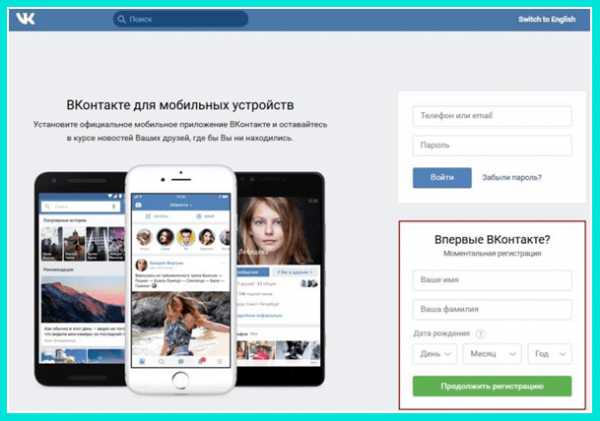
- Нажмите Продолжить регистрацию.
- В следующем окошке вам необходимо будет указать ваш пол.
- Следующим этапом становится «Подтверждение регистрации».
- Здесь вам нужно указать действующий мобильный телефон.
- Ждите прихода проверочного кода на телефон и введите его в специальном поле.

- После введения проверочного кода система предложит вам установить пароль для последующего входа на сайт.
- Далее нажмите «Войти на сайт».
- Система предложит вам ввести такие данные как страна проживания, высшее образование, вписать ваш собственный URL адрес для вашей страницы. Все эти данные вы можете ввести на этом этапе или проигнорировать их и приступить к заполнению страницы.
- Установите вашу фотографию.

- На этом этапе соцсеть проведет вам небольшое обучение и покажет, что и где находится, чтобы вам проще было ориентироваться на сайте.
- В настройках вы сможете сменить пароль, настроить конфиденциальность вашей страницы, оповещения и многие другие функции так, чтобы вам удобно было пользоваться сервисом.

Это единственный рабочий способ для регистрации в ВК на данный момент.
Полезные лайфхаки: Как написать статью в ВК, Как скрыть видео в ВК, Как сделать группу в ВК закрытой, Как сделать смайлик в ВК возле фамилии.
Зачем при регистрации указывать номер телефона
Система запрашивает личный телефон для повышения вашей персональной безопасности в сети и упрощает многие процедуры – идентификацию, пользование сетью и снимает все ограничения внутри сервиса.
При потере привязанного номера телефона вы всегда сможете восстановить доступ к своей странице, введя другие персональные данные и прикрепив к аккаунту новый действующий номер.
ТОП – 2 способа зарегистрировать новую страничку в ВК без телефона
А теперь мы расскажем вам, что же делать, если не хочется вводить свой личный номер или вы хотите завести дополнительную страницу в ВК. Вам все еще придется ввести какой-нибудь номер телефона, на который вам придет подтверждающее СМС-оповещение с кодом.
Для того, чтобы получить временный номер телефона только на момент регистрации вы можете воспользоваться специальными сервисами, такими как Onlinesim, Sms-online, Recieve-sms (бесплатные сервисы) или Sms-activate, 5sim (платные сервисы).
Эти сервисы занимаются тем, что предоставляют пользователям интернета возможность позаимствовать номер телефона для прохождения регистрации и подтверждения номера телефона.
То есть, вы можете на одном из этих сервисов воспользоваться предложенными номерами телефонов, ввести их в ВК, получить код и подтвердить номер телефона.
Одно из главных преимуществ пользования такими сервисами является то, что вы не вводите свой личный номер телефона. Но этот способ имеет один большой недостаток – при потере доступа к странице вам очень сложно будет его восстановить.
Второй способ регистрации в ВК – зарегистрироваться по приглашению одного из действующих пользователей. В таком случае требуется иметь уже подтвержденную страницу с уже подтвержденным номером телефона. Схема проста.
Вы со своей основной страницы (или кто-то из ваших друзей) высылаете приглашение для регистрации нового пользователя. Делается это так:
- Нужно пройти во вкладку «Друзья» в соцсети.
- Нажать на опцию «Поиск друзей».
- Внизу под параметрами для поиска нажмите на опцию «Пригласить друзей».
- Введите имя и фамилию приглашаемого друга.
- Укажите действующий почтовый адрес.
- Откройте ВК в режиме «Инкогнито».
- Нажмите «Забыл пароль».
- Введите почту, которую вы указали для приглашения нового друга.
- Перейдите по ссылке, пришедшей на почту для восстановления пароля.
- Придумайте новый пароль для будущего аккаунта.
- Перейдите в режиме «Инкогнито» на сайт apidog.ru.
- Введите указанную почту и пароль.
- Сохраните эти данные.
- Авторизуйтесь и можете пользоваться новой страницей.
Итог
В настоящее время невозможно зарегистрироваться в ВК исключительно с помощью электронной почты, она может быть указана в качестве дополнительных данных. Сейчас, чтобы завести аккаунт во Вконтакте придется ввести ваш номер телефона.
Если по какой-то причине вы не хотите или не можете ввести ваш личный номер, то на помощь вам придут специализированные сервисы, которые предоставляют временные мобильные номера. Или же вы можете воспользоваться услугой «Пригласить друзей».
В любом случае создать новую страницу в ВК через почту больше нельзя, но есть альтернативные выходы из сложившейся ситуации. Без указания вашего настоящего номера завести себе страничку хоть и сложно, но возможно.
С уважением, Наталья Хортоломей
специально для проекта proudalenku.ru
Самостоятельная регистрация на портале госуслуг
Адреса центров обслуживания в Нижневартовске
(регистрации и подтверждения личности на портале государственных услуг)
АДМИНИСТРАЦИЯ ГОРОДА НИЖНЕВАРТОВСКА
-
Архивный отдел
628606, Ханты-Мансийский Автономный округ - Югра АО, г Нижневартовск, пр-кт Победы, д. 1
-
ДЕПАРТАМЕНТ ЖИЛИЩНО-КОММУНАЛЬНОГО ХОЗЯЙСТВА АДМИНИСТРАЦИИ ГОРОДА НИЖНЕВАРТОВСКА
628606, Ханты-Мансийский Автономный округ - Югра АО, г Нижневартовск, ул Омская, д. 4А
-
ДЕПАРТАМЕНТ ОБРАЗОВАНИЯ АДМИНИСТРАЦИИ ГОРОДА НИЖНЕВАРТОВСКА
628615, Ханты-Мансийский Автономный округ - Югра АО, г Нижневартовск, ул Дзержинского, д. 15/13
-
Департамент муниципальной собственности и земельных ресурсов
628602, Ханты-Мансийский Автономный округ - Югра АО, г Нижневартовск, ул Таежная, д. 24
-
Управление записи актов гражданского состояния
628616, Ханты-Мансийский Автономный округ - Югра АО, г Нижневартовск, пр-кт Победы, д. 18
-
Управление по жилищной политике
628611, Ханты-Мансийский Автономный округ - Югра АО, г Нижневартовск, ул Мира, д. 54а
-
Управление по природопользованию и экологии
628609, Ханты-Мансийский Автономный округ - Югра АО, г Нижневартовск, ул Маршала Жукова, д. 10
-
Управление по работе с обращениями граждан и юридических лиц
628602, Ханты-Мансийский Автономный округ - Югра АО, г Нижневартовск, ул Таежная, д. 24
-
Управление по развитию промышленности и предпринимательства
628609, Ханты-Мансийский Автономный округ - Югра автономный округ, Нижневартовск город, Маршала Жукова улица, д. 38А
АО "АЛЬФА-БАНК"
-
ККО "СЕВЕР"
628611, Ханты-Мансийский Автономный округ - Югра, г Нижневартовск, ул Ленина, зд 17а
АО "БАНК ФИНАМ"
-
Кредитно-кассовый офис АО "Банк ФИНАМ" в г. Нижневартовск
628611, Ханты-Мансийский Автономный округ - Югра АО, г Нижневартовск, ул Ленина, д. 15/2
АО "ОТП БАНК"
-
Кредитно-кассовый офис АО "ОТП Банк" в г. Нижневартовск
628609, Ханты-Мансийский Автономный округ - Югра АО, г Нижневартовск, ул Ленина, д. 9П
АО "ПОЧТА БАНК"
-
Клиентский центр в ОПС
628611, Ханты-Мансийский Автономный округ - Югра АО, г Нижневартовск, ул Мира, д. 54
-
Клиентский центр в ОПС 628602
628602, Ханты-Мансийский Автономный округ - Югра АО, г Нижневартовск, ул Чапаева, д. 5
-
Клиентский центр в ОПС 628616
628609, Ханты-Мансийский Автономный округ - Югра АО, г Нижневартовск, пр-кт Победы, д. 21А
-
Клиентский центр в г. Нижневартовск (МР "Урал")
628602, Ханты-Мансийский Автономный округ - Югра АО, г Нижневартовск, ул Ленина, д. 46
-
Отделение Банка в ОПС 628609 (МР "Урал")
628609, Ханты-Мансийский Автономный округ - Югра АО, г Нижневартовск, ул Ленина, д. 16
-
Отделение Банка в ОПС 628615 (МР "Урал")
628615, Ханты-Мансийский Автономный округ - Югра АО, г Нижневартовск, ул Интернациональная, д. 12Б
-
Отделение Банка в ОПС 628624 (МР "Урал")
628624, Ханты-Мансийский Автономный округ - Югра АО, г Нижневартовск, ул Дружбы Народов, д. 34А
АО "ХАНТЫ-МАНСИЙСКИЙ НПФ"
-
Акционерное общество «Ханты-Мансийский негосударственный пенсионный фонд»
628606, Ханты-Мансийский Автономный округ - Югра автономный округ, Нижневартовск город, 60 лет Октября улица, д. 12А, к. 3
АО КБ "ПОЙДЁМ!"
-
Акционерное общество коммерческий банк «Пойдём!» Кредитно-кассовый офис "Бюро на Ленина, 15"
628611, Ханты-Мансийский Автономный округ - Югра АО, г Нижневартовск, ул Ленина, д. 15
АУ "МНОГОФУНКЦИОНАЛЬНЫЙ ЦЕНТР ЮГРЫ"
-
Филиал АУ «Многофункциональный центр Югры» в городе Нижневартовске
628609, обл. Ханты-Мансийский Автономный округ - Югра, г. Нижневартовск, ул. Мира, д. 25/12
БАНК ВТБ (ПАО)
-
ОО "Нижневартовский" в г. Нижневартовске Филиала № 6602 ВТБ (ПАО) в г. Екатеринбурге
628602, ХМАО Югра АО.,г. Нижневартовск,ул. Ленина, д. 46
-
ОО "Премиальный" в г. Нижневартовске Филиала № 6602 ВТБ (ПАО) в г. Екатеринбурге
628611, ХМАО Югра АО.,г. Нижневартовск,ул. Ленина, д. 38А
-
ОО "Самотлорский" в г. Нижневартовске Филиала № 6602 ВТБ (ПАО) в г. Екатеринбурге
628617, ХМАО Югра АО.,г. Нижневартовск,ул. Интернациональная, д. 18А
БУ "НИЖНЕВАРТОВСКАЯ ГОРОДСКАЯ БОЛЬНИЦА"
-
Бюджетное учреждение Ханты-Мансийского автономного округа-Югры «Нижневартовская городская больница»
628609, Ханты-Мансийский Автономный округ - Югра АО, г Нижневартовск, б-р Комсомольский, д. 2, к. а
БУ "НИЖНЕВАРТОВСКАЯ ГОРОДСКАЯ ПОЛИКЛИНИКА"
-
бюджетное учреждение Ханты-Мансийского автономного округа - Югры "Нижневартовская городская поликлиника"
628606, Ханты-Мансийский Автономный округ - Югра АО, г Нижневартовск, ул Нефтяников, д. 9
КБ "РЕНЕССАНС КРЕДИТ" (ООО)
-
ККО "Нижневартовск"
628602, Ханты-Мансийский Автономный округ - Югра АО, г Нижневартовск, ул 60 лет Октября, д. 23
КУ "НИЖНЕВАРТОВСКИЙ ЦЕНТР ЗАНЯТОСТИ НАСЕЛЕНИЯ"
-
КУ "Нижневартовский центр занятости населения"
628615, обл. Ханты-Мансийский Автономный округ - Югра, г. Нижневартовск, ул. Нефтяников, д. 70В, оф. 15
КУ "ЦЕНТР СОЦИАЛЬНЫХ ВЫПЛАТ ЮГРЫ"
-
Казенное учреждение Ханты-Мансийского автономного округа - Югры "Центр социальных выплат Югры" филиал в городе Нижневартовске
628606, Ханты-Мансийский Автономный округ - Югра АО, г Нижневартовск, ул 60 лет Октября, д. 1, к. а
МОМВД РОССИИ "НИЖНЕВАРТОВСКИЙ"
-
МОМВД России "Нижневартовский"
628616, Ханты-Мансийский Автономный округ - Югра АО, г Нижневартовск, проезд Заозерный, д. 1
ООО "ХКФ БАНК"
-
Операционный офис № 86/01 Общества с ограниченной ответственностью "Хоум Кредит энд Финанс Банк"
628606, Ханты-Мансийский Автономный округ - Югра автономный округ, Нижневартовск город, Мусы Джалиля улица, д. 9
ОПФР ПО ХАНТЫ-МАНСИЙСКОМУ АВТОНОМНОМУ ОКРУГУ - ЮГРЕ
-
Клиентская служба в г. Нижневартовске (на правах отдела)
628615, Ханты-Мансийский Автономный округ - Югра АО, г Нижневартовск, ул Дзержинского, д. 17Б
ПАО "БАНК УРАЛСИБ"
-
ПАО "БАНК УРАЛСИБ" Операционный офис "Нижневартовский" г. Екатеринбург
628606, Ханты-Мансийский Автономный округ - Югра автономный округ, Нижневартовск город, 60 лет Октября улица, д. 10-Б
ПАО "РГС БАНК"
-
Дополнительный офис «Нижневартовск» Екатеринбургского филиала ПАО «РГС Банк»
628602, обл. Ханты-Мансийский Автономный округ - Югра, г. Нижневартовск, ул. 60 лет Октября, д. 21, оф. 1001
ПАО "СКБ-БАНК"
-
операционный офис "Нижневартовский"
628611, Ханты-Мансийский Автономный округ - Югра АО, г Нижневартовск, ул Нефтяников, д 68, д. 68
ПАО "СОВКОМБАНК"
-
Совкомбанк, ККО "Нижневартовский"
628602, Ханты-Мансийский Автономный округ - Югра регион, Нижневартовск город, Ленина улица, 46 дом, 1005 квартира (офис), д. 46, оф. 1005
ПАО БАНК "ФК ОТКРЫТИЕ"
-
ПАО Банк "ФК Открытие" ДО "Молодежный"
628611, Ханты-Мансийский Автономный округ - Югра АО, г Нижневартовск, ул Нефтяников, д. 44
-
ПАО Банк "ФК Открытие" ДО "На Спортивной"
628617, Ханты-Мансийский Автономный округ - Югра АО, г Нижневартовск, ул Спортивная, д. 17
-
ПАО Банк "ФК Открытие" ДО "На улице 60 лет Октября"
628602, Ханты-Мансийский Автономный округ - Югра АО, г Нижневартовск, ул 60 лет Октября, д. 23
-
ПАО Банк "ФК Открытие" ДО 18 г. Нижневартовск
628602, Ханты-Мансийский Автономный округ - Югра автономный округ, Нижневартовск город, Чапаева улица, д. 2
ПАО КБ "УБРИР"
-
Операционный офис «Нижневартовский» ПАО КБ «УБРиР»
628611, Ханты-Мансийский Автономный округ - Югра АО, г Нижневартовск, ул Ленина, д. 15, к. 2
УМВД РОССИИ ПО Г. НИЖНЕВАРТОВСКУ
-
Отдел по вопросам миграции УМВД России в г. Нижневартовске
628616, Ханты-Мансийский Автономный округ - Югра АО, г Нижневартовск, ул Мира, д. 23А
-
Регистрационно-экзаменационный отдел ГИБДД Управления МВД России по г. Нижневартовску
628616, Ханты-Мансийский Автономный округ - Югра АО, г Нижневартовск, ул Индустриальная, д. 49
Как создать второй аккаунт ВКонтакте
Нередко в социальных сетях, включая сайт ВКонтакте, возникает необходимость регистрации дополнительных аккаунтов для тех или иных целей. С этим может возникать немало проблем, так как для каждого нового профиля требуется отдельный номер телефона. По ходу данной статьи мы расскажем об основных нюансах регистрации второй страницы ВК.
Создание второго аккаунта ВК
На сегодняшний день любые методы регистрации ВКонтакте невозможно реализовать без номера телефона. В связи с этим оба рассмотренных способа в итоге сводятся к одним и тем же действиям. При этом, несмотря на недостаток в виде требования номера, в результате вы получаете полнофункциональный профиль.
Вариант 1: Стандартная форма регистрации
Первый метод регистрации заключается в выходе из активного аккаунта и использовании стандартной формы на главной странице ВКонтакте. Чтобы создать новый профиль, вам понадобится номер телефона, являющийся уникальным в рамках рассматриваемого сайта. Весь процесс нами был описан в отдельной статье на примере формы «Моментальная регистрация», а также с использованием социальной сети Facebook.
Подробнее: Способы создания страницы на сайте ВК
Вы вполне можете попытаться указать номер телефона от вашей основной страницы и, если отвязка возможна, перепривязать его к новому профилю. Однако, чтобы не утратить доступ к основному профилю, потребуется обязательно добавить адрес электронной почты к главному профилю.
Примечание: Количество попыток повторной привязки номера сильно ограничено!
Читайте также: Как отвязать E-Mail от страницы ВК
Вариант 2: Регистрация через приглашение
В этом способе, равно как и предыдущем, вам необходим свободный номер телефона, который не был привязан к другим страницам ВК. При этом процедура регистрации практически полностью идентична описанному процессу с оговорками на возможность быстрого переключения между страницами.
Примечание: Раньше можно было зарегистрироваться без телефона, однако сейчас подобные методы заблокированы.
- Откройте раздел «Друзья» через главное меню и переключитесь на вкладку «Поиск друзей».
- Находясь на странице поиска, нажмите кнопку «Пригласить друзей» в правой части экрана.
- В открывшемся окне «Приглашение друга» укажите адрес электронной почти или номер телефона, используемые в будущем для авторизации и нажмите «Выслать приглашение». Мы воспользуемся почтовым ящиком.
- Так как количество приглашений сильно ограничено, необходимо подтвердить действие с помощью отправки SMS или PUSH-уведомления на привязанное мобильное устройство.
- Выполнив подтверждение отправки приглашения, в списке «Отправленные приглашения» появится новая страница. И хотя данному профилю будет присвоен уникальный идентификатор, для его активации потребуется завершить регистрацию путем привязки нового номера.
- Откройте письмо, отправленное на телефон или электронный почтовый ящик, и кликните по ссылке «Добавить в друзья», чтобы перейти к завершению регистрации.
- На следующей странице по желанию измените данные, укажите дату рождения и пол. Кликните на кнопку «Продолжить регистрацию», завершив редактирование личной информации.
- Введите номер телефона и подтвердите его с помощью SMS. После этого нужно будет указать пароль.
По факту завершения регистрации откроется новая страница с уже добавленным в друзья вашим основным профилем.
Примечание: После регистрации на страницу следует добавить какие-либо данные, чтобы избежать возможной блокировки со стороны администрации.
Надеемся, наша инструкция помогла вам с регистрацией второго аккаунта ВК.
Заключение
На этом мы завершаем рассматриваемую в настоящей статье тему создания дополнительных аккаунтов ВКонтакте. С возникающими вопросами по тем или иным аспектам вы всегда можете обращаться к нам в комментариях.
Мы рады, что смогли помочь Вам в решении проблемы.Опишите, что у вас не получилось. Наши специалисты постараются ответить максимально быстро.
Помогла ли вам эта статья?
ДА НЕТРегистрация в социальной сети . Самоучитель работы на компьютере. Максимально просто и быстро
Иметь доступ ко всем возможностями ВКонтакте могут только зарегистрированные пользователи. Сейчас мы расскажем, как зарегистрироваться на этом сайте.
Регистрация есть во всех социальных сетях, а также на многих сайтах и форумах. Без регистрации на форуме вы можете только читать сообщения, но свои оставлять не имеете возможности.
Регистрация везде проходит более или менее одинаково, так что эта информация будет вам полезна, даже если вы не собираетесь пользоваться социальной сетью ВКонтакте.
1. Входим в Интернет, в строчку браузера впечатываем vk.com.
2. Открывается сайт. Слева есть строчки для ввода логина и пароля. Но у вас их пока еще нет. Поэтому введите имя и фамилию в строчки, расположенные в центре, и нажмите на кнопку Зарегистрироваться.
3. Заполняете поля и нажимаете Зарегистрироваться.
4. Чтобы подтвердить регистрацию, вам необходимо ввести номер вашего мобильного телефона. После этого на ваш номер придет смс-сообщение с кодом, который нужно будет напечатать в строчке, появившейся ниже. Не бойтесь, ничего страшного не случится, команда разработчиков ВКонтакте обещает никому не передавать ваш номер.

5. Появляется еще одна строчка. Здесь необходимо ввести пароль, который вы придумаете.
6. Вы оказываетесь на сайте.
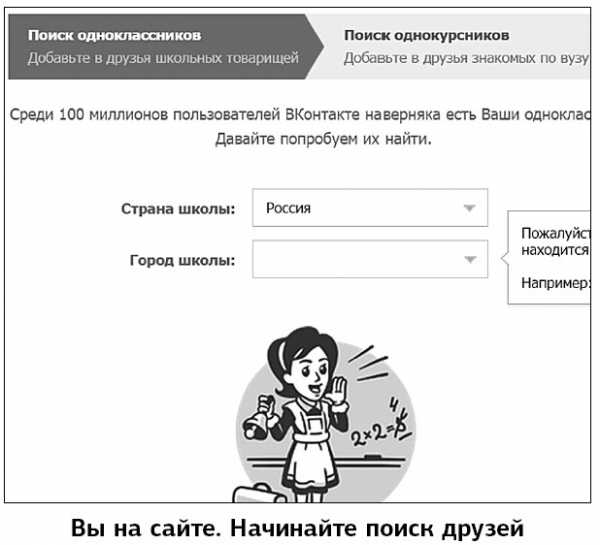
7. Чтобы найти друзей, необходимо ввести какие-то свои данные – школу, в которой учились, университет, место работы, город и т. д.
Никто не заставляет вас вводить все данные, что-то можно пропустить.
После этого регистрация будет завершена, и вы окажетесь на своей персональной страничке.
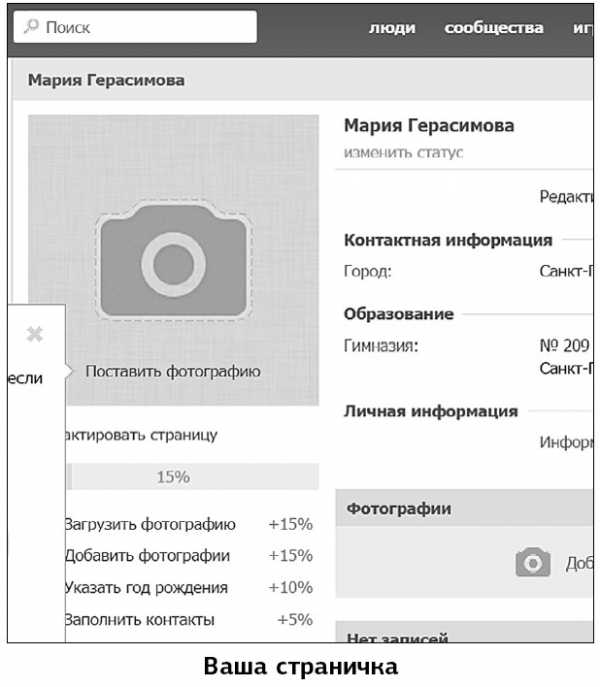
«ВКонтакте» радикально изменила дизайн. Как его использовать?
Можно ли поменять дизайн ВКонтакте в мобильной версии
В официальном приложении VKontakte нет возможности смены темы оформления. Вы можете лишь изменить некоторые элементы интерфейса: размер шрифта, отображение информации и прочее. Также есть большинство настроек приватности профиля. Возможно, разработчики заметят в этом потребность и позволят в будущих версиях мобильного клиента вносить изменения в дизайн своей страницы каждому. А пока что нам остаётся просто ждать.
Эта статья может быть полезной: Как создать опрос в ВК.
Kate Mobile — заменит тему в приложении ВК на Android
Так как оригинальное мобильное приложение ВКонтакте не позволяет нам сменить цветовую палитру своей страницы, мы будем использовать для этого другие программы. Сегодня самым популярным альтернативным решением для посещения ВК на телефонах является программа Kate Mobile. Найти её можно в магазине для Android — Google Play. Введите в поисковой строке название и нажмите на странице приложения кнопку «Установить».
В Kate Mobile реализовано большое количество нестандартных функций для профиля ВК. Наверняка вы слышали про «невидимку». С этой функцией у вас есть возможность посещать страницу и читать входящие сообщения незаметно для своих друзей и посетителей. Еще одной полезной функцией обладает программа — снятие ограничений на прослушивание музыки через приложение. Теперь вернёмся к темам. Будем считать, что вы уже установили Kate Mobile на своё устройство.
Главная страница сайта Kate Mobile
Если возникли проблемы с Play Market от Гугла, воспользуйтесь сайтом https://katemobile.org/.
- Запустите приложение, авторизуйтесь в ВКонтакте;
- На главной странице нажмите три точки вверху. В окне выберите строку «Настройки»;

Настройки Kate Mobile - Далее откройте пункт «Внешний вид»;

«Внешний вид» в настройках Kate Mobile - Нажмите на «Тема оформления» и перед вами появится список тем, которые вы можете применить в своём профиле ВК.

Выберите пункт «Тема оформления», чтобы изменить тему для ВК - Выберите флажком тему и нажмите «Ок». Приложение запросит разрешение на перезагрузку. Подтвердите её, а в случае, если перезагрузка не началась автоматически, закройте и снова откройте программу вручную. На выбор более десятка различных тем, включая ночную.

Выбор темы в приложении Kate Mobile
Темная тема особенно полезна для вашего зрения в ночное время суток.Черный фон не напрягает глаза, и вы сможете общаться с друзьями долгое время.
А вы знаете, как удалить комментарий в ВК?
Инструкции для телефона
Самый простой вариант изменить внешний вид интерфейса, — сделать ВК черным на телефоне. Тем более что эта опция наконец-то доступна и в официальном приложении соцсети. Но если Вам хочется бОльшего разнообразия, то воспользуйтесь следующими вариантами:
- Как мы писали выше, чтобы изменить тему в ВК на Андроиде, нужно установить мобильный загрузчик Orbitum и заходить в соцсеть только через него;
- Другой варинт — скачать отдельное приложение, например, «Ночной ВК». Просто загрузите утилиту с Google Play Market и нажмите «Открыть», после чего авторизуйтесь через нее на своей странице. Вы обнаружите, что вам удалось поменять тему в ВК со светлой на темную, а еще, слегка изменить интерфейс и расположение клавиш.
- Еще одно популярное приложение — Kate Mobile. Это альтернативная неофициальная версия данной соцсети, которая стала популярной благодаря богатейшему функционалу. Как поменять тему в ВК с ее помощью? Загрузите программу, авторизуйтесь в соцсети, зайдите в Меню — Настройки — Внешний вид. Здесь вы можете поменять оформление, цветовую гамму, установить фоновую картинку и еще много других параметров, позволяющих изменить интерфейс в ВК.
Наша статья подошла к концу, мы рассмотрели, как поменять дизайн аккаунта всеми возможными способами на компьютере и смартфоне. Надеемся, теперь вы без труда сумеете поменять оформление ВК в соответствии со своими пожеланиями. В завершение, мы хотели бы еще раз предостеречь вас от установки дополнительных плагинов со сторонних сайтов, которые не имеют никакого отношения к официальным магазинам разработчиков браузеров. Пользуйтесь проверенными программами — и не будет вам несчастья!
Orbitum — поможет изменить фон в Вконтате на телефоне
Удобной программой для кастомной настройки ВКонтакте является браузер Orbitum для телефонов и ПК. Он устанавливается на многие платформы, в том числе на Андроид. Для его загрузки снова перейдите в Плей Маркет и при помощи строки поиска найдите и загрузите программу. При первом же запуске браузер сообщает нам, что способен менять темы в ВК — то, что нам нужно. Более того, это одна из программ, которая позволяет применять огромное количество тем.
Убедитесь в этом сами:
- На главной странице браузера Orbitum выберите закладку ВКонтакте;
- Он автоматически покажет вам кнопку для открытия раздела с темами для ВК;

Смена темы ВК в браузере Orbitum - Вам нужно лишь выбрать категорию тем из доступных. Категорий всего 6. При этом в некоторых более 15 разных изображений, которые можно установить в качестве темы ВК на вашем телефоне Андроид.

Категории тем в браузере Orbitum
Выберите тему и авторизуйтесь. Наслаждайтесь просмотром страниц социальной сети без рекламы, с новой темой и прочими важными функциями, которых не имеет стандартный клиент ВК. Вы можете настроить браузер до неузнаваемости. Добавить панели любой поисковой системы, сменить тему элементов навигатора.
Официальный сайт браузера Orbitum находится по ссылке https://orbitum.com/ru/.
VK Helper
Сделать на ПК темную тему в ВК проще простого. Для этого необходимо выполнить следующие действия:
- В браузере переходим на страницу vk-helper.pro.
- Устанавливаем программу.
- Дополнительно переключаемся к приложению магазина.
- Оказавшись на странице VK Helper, нажимаем кнопку «Установить».
- Подтверждаем установку кнопкой «Установить расширение».
- Выбираем удобный язык.
- В правом верхнем углу нажимаем на значок контакта.
- Выбираем пункт «Добавить аккаунт».
- Вводим логин и пароль со своей страницы.
- Кликаем на значок контакта, выбираем пункт «Настройки».
- В открывшемся окне прописываем «ночная тема», ставим галку напротив нужного файла.

Ночная тема социальной сети для смартфонов
Если вы хотите изменить цвет профиля в VK на тёмные тона, то вы можете загрузить из Play Market специальное приложение. В нём уже встроена чёрная тема и не придётся искать других решений, чтобы копаться в настройках. Программу можно загрузить по ссылке.
Это обычный клиент ВК с несколькими нестандартными возможностями:
- Пользователи смогут активировать режим, который будет автоматически изменять цвет вашего профиля VK в соответствии с временем суток;
- Встроена невидимка и оффлайн режим;
- Можно использовать сразу несколько аккаунтов параллельно;
- Установка фона для чата;
- Узнать, когда ваши друзья посещали страницу и с какого устройства.
Как поменять интерфейс ВК на компьютере
Скорее всего вы уже знаете, что в веб-версии ВКонтакте у вас также нет возможности менять тему. Но здесь мы пользуемся для открытия профиля браузером. А это значит, что сменить фон всё же можно. И для этого вам понадобятся расширения для браузера. Список установленных расширений находится в меню. К примеру, в Google Chrome вы можете их найти так:
- Нажмите вверху на панели инструментов три точки;
- Выберите «Дополнительные инструменты»;
- Слева в окне нажмите «Расширения»;
- Здесь вы сможете удалить его, если оно вам уже не понадобится;
- В этом же окне вверху выберите курсором три полоски и внизу появится ссылка «Открыть магазин».
Нажав её, вы попадёте в маркет расширений Chrome. Вверху в строке введите «Фон ВКонтакте». И напротив расширения нажмите кнопку «Установить».

Установка расширения в Google Chrome «Фон ВКонтакте»
Вверху панели браузера появится небольшой значок ВКонтакте. Нажав на него появится блок с настройками приложения.
Вы сможете:
Приложение Get-Style для смены темы в ВКонтакте
На сайте https://get-styles.ru/ можно увидеть большое количество тем для социальной сети ВКонтакте. Этот сайт существует для снабжения пользователей различными уникальными фонами. Это, пожалуй, самый большой архив фонов для ВК. При посещении сайта обратите внимание на меню слева. Это категории фонов. А рядом с названием категории размещено количество тем в ней. Чтобы расширение Get Style установилось в ваш браузер, нужно нажать на блоке справа кнопку «Скачать». Разрешите браузеру его установку. После этого зарегистрируйтесь на сайте.
Здесь большое количество тем, но не все они доступны для использования. На сайте организован рейтинг посетителей и у каждого есть свои очки. За регистрацию вы получаете 5 очков. Чтобы заработать ещё — добавляйте свои уникальные темы. Несмотря на это большая часть тем доступны каждому. Нравятся анимации — выберите одну из этих категорий. Расширение поддерживается большинством популярных браузеров: Mozilla Firefox, Google Chrome, Яндекс Браузер, Opera.
Если у вас в браузере, в который вы хотите установить Get Style, есть другие расширения, касающиеся ВК — их нужно будет удалить. Так как оно не совместимо с приложениями этого же назначения. Выбор темы осуществляется на сайте из профиля посетителя. После чего откройте страницу соцсети и убедитесь, что цвета интерфейса изменились. Такой способ поменять тему в ВК значительно отличается от процесса для телефона с Андроид.
Итоги
Вот вы и узнали, как настроить темный фон для приложения ВКонтакте, затратив на это всего пару минут. 1 способ больше подойдёт для людей, которых устраивает стандартный клиент ВКонтакте, и они не хотят устанавливать другое приложение. 2 способ выберут пользователи, которым нужен темный интерфейс только во ВКонтакте, а не во всех приложениях, или же владельцам устройств с версией Android ниже 5.0.
Евгений Загорский
IT специалист. Автор информационных статей на тему Андроид смартфонов и IOS смартфонов. Эксперт в области решения проблем с компьютерами и программами: установка, настройка, обзоры, советы по безопасности ваших устройств. В свободное время занимается дизайном и разработкой сайтов.
Сложно представить себе социальную сеть ВК без фирменного сине-белого дизайна. Однако за долгих 13 лет существования он многим порядком надоел. Хотите перемен? Преобразите любимый сайт по своему вкусу хоть прямо сейчас! Мы расскажем, как внести нотку творчества в обыденный, как старые обои, «интерьер» вашего сетевого «дома», не тратя много времени и сил.
Создать ящик через VK ID — Help Mail.ru. Почта
Создайте почтовый ящик через VK ID, чтобы не заполнять форму регистрации. Ящик будет связан с вашим VK ID, поэтому в будущем вы сможете входить в Mail.ru без пароля.
VK ID — это единый аккаунт для сервисов VK. Если у вас есть профиль в социальной сети ВКонтакте, он автоматически стал и вашим VK ID. Но вы можете создать отдельный VK ID без профиля ВКонтакте.
Выбрать способ создания
- Перейдите на страницу создания ящика.
- Нажмите слева от формы.
- Войдите в свой VK ID, если не авторизованы.
Дозаполнить форму
VK ID передаст нам некоторые данные из вашего почтового ящика, чтобы заполнить форму автоматически. Остальные данные укажите самостоятельно: выберите имя ящика, придумайте пароль и заполните другие поля.
После создания ваш ящик будет связан с VK ID. Вы сможете входить в Почту и другие сервисы Mail.ru через него.
Как входить в ящик через VK ID
Отвязать VK ID от ящика
Если вы создали почтовый ящик через VK ID, то не сможете разъединить их. В настройках Mail ID → «Контакты и адреса» вы увидите предупреждение об этом и не сможете нажать .
Если связали с VK ID уже существующий ящик, их можно разъединить:
- Перейдите в настройки Mail ID → «Контакты и адреса».
- Нажмите напротив VK ID.
- Подтвердите, что хотите отвязать VK ID.
Вы больше не сможете входить в ящик через этот VK ID.
Добавление или удаление учетных записей на персональном компьютере
Добавить людей на домашний компьютер
Лучший способ добавить кого-то на свой компьютер — попросить его войти в систему с учетной записью Microsoft. Узнайте больше об учетных записях Майкрософт в статье Войдите с помощью своей учетной записи Майкрософт.
-
Выберите > Настройки > Учетные записи> Семья и других пользователей.
-
В Other Users > Add Another User выберите Add Account .
-
Введите данные учетной записи Майкрософт этого человека и следуйте инструкциям.
Если вам нужно удалить данные пользователя с компьютера:
-
Выберите > Настройки > Учетные записи > Для и участников и по этих пользователей.
-
В области Другие пользователей установите выдвижной флажок для учетной записи, которую вы хотите удалить.
-
Рядом с Учетная запись и данные выберите Удалить . Обратите внимание, что при этом не удаляется учетная запись Майкрософт человека, а только данные для входа в систему с компьютера.
Добавить людей на рабочий компьютер
В идеале каждый пользователь, использующий общий компьютер на работе или в школе, должен иметь собственную учетную запись Microsoft. Узнайте больше об учетных записях Майкрософт в статье Войдите с помощью своей учетной записи Майкрософт.
Чтобы добавить пользователя с существующей учетной записью Microsoft:
-
Выберите > Настройки > Учетные записи > Другие пользователи (В некоторых версиях Windows это может быть помечено как Другие люди или Семья и другие пользователи).
-
В в разделе Бизнес-пользователи или> Добавить учетную запись Бизнес выберите Добавить учетную запись .
-
Введите учетную запись пользователя, выберите тип учетной записи, а затем выберите Добавить .
Если вам нужно удалить данные пользователя с компьютера:
-
Выберите запись > Настройки > Учетные записи> O другие пользователи.
-
Выберите имя и фамилию человека или адрес электронной почты, а затем выберите Удалить .
-
Прочитайте информацию о раскрытии и выберите Удалить учетную запись и данные . Обратите внимание, что это не приведет к удалению учетной записи Майкрософт человека, но удалит его данные для входа и информацию об учетной записи с компьютера.
Добавить рабочие учетные записи на ПК
Если вы используете один и тот же компьютер как для работы, так и для работы, вы можете добавить разные учетные записи на компьютер, чтобы упростить использование файлов, приложений и информации, связанных с каждой учетной записью. Когда вы получаете доступ к рабочим данным, они подключаются к домену вашей организации и получают доступ к ее ресурсам.
Чтобы добавить еще одну учетную запись на компьютер:
-
Выберите Пуск > Настройки > Учетные записи> Доступ к работе или учебе.
-
Рядом с кнопкой Добавить рабочую учетную запись выберите Соединение.
-
Введите информацию об учетной записи этого человека, выберите тип учетной записи, а затем выберите Добавить .
Если нужно удалить учетную запись с компьютера:
-
Выберите Пуск > Настройки > Учетные записи> Доступ к работе или учебе.
-
Выберите учетную запись, которую хотите удалить, а затем выберите Отключить.
-
Выберите Да , чтобы подтвердить свои действия. Обратите внимание, что это не приведет к полному удалению вашей учетной записи, а только к удалению доступа с вашего компьютера.
Примечание: Если учетная запись является единственной учетной записью на компьютере или основной учетной записью на компьютере, ее нельзя удалить.
Добавить учетные записи, используемые приложениями
Чтобы упростить и ускорить вход в свои учетные записи, вы можете добавить учетные записи для отдельных приложений.
Чтобы добавить учетную запись, используемую приложениями на компьютере:
-
Выберите запись> Настройки > Учетные записи> Учетные записи и электронная почта.
-
Чтобы добавить учетную запись, используемую в электронной почте. календаре или контактах выберите Добавить учетную запись в разделе Учетные записи, используемые электронной почтой, календарем и контактами. Для других приложений выберите Добавить учетную запись Microsoft или Добавить рабочую учетную запись .
-
Следуйте инструкциям, чтобы добавить учетную запись.
Чтобы удалить с компьютера учетную запись, используемую приложениями:
-
Выберите запись> Настройки > Учетные записи> Учетные записи и электронная почта.
-
Выберите учетную запись, которую хотите удалить, а затем выберите Удалить .
-
Выберите Да , чтобы подтвердить свои действия.
Добавить людей в семейную группу
Если вы добавили учетные записи Майкрософт своей семьи на свой компьютер, вы можете настроить их как семью Майкрософт. Это бесплатная служба, которая помогает семьям оставаться на связи и обеспечивать безопасность детей на устройствах с Windows 11 и Xbox One, а также на устройствах Android с Microsoft Launcher.
Добавить людей на домашний компьютер
Лучший способ добавить кого-то на свой компьютер — попросить его войти в систему с учетной записью Microsoft. Узнайте больше об учетных записях Майкрософт в статье Войдите с помощью своей учетной записи Майкрософт.
Для Windows 10 Домашняя и Windows 10 Профессиональная:
-
Выберите > Настройки > Учетные записи> Семья и другие пользователей.
-
В разделе Другие пользователи выберите Добавить кого-то еще на этот компьютер .
-
Введите данные учетной записи Майкрософт этого человека и следуйте инструкциям.
Если вам нужно удалить данные пользователя с компьютера:
-
Выберите запись > Настройки > Учетные записи > Семейные и из этих пользователей.
-
Выберите имя и фамилию человека или адрес электронной почты, а затем выберите Удалить . Обратите внимание, что при этом не удаляется учетная запись Майкрософт человека, а только данные для входа в систему с компьютера.
Добавить людей на рабочий компьютер
В идеале каждый пользователь, использующий общий компьютер на работе или в школе, должен иметь собственную учетную запись Microsoft.Узнайте больше об учетных записях Майкрософт в статье Войдите с помощью своей учетной записи Майкрософт.
Чтобы добавить пользователя с существующей учетной записью Microsoft:
-
Выберите > Настройки> Учетные записи> Другие пользователи (в некоторых версиях Windows это может быть помечено как Другие люди или Семья и другие пользователи ).
-
В разделе Пользователи на работе или в школе выберите Добавить пользователя на работе или в школе .
-
Введите учетную запись пользователя, выберите тип учетной записи, а затем выберите Добавить .
Если вам нужно удалить данные пользователя с компьютера:
-
Выберите > Настройки > Учетные записи > об этих пользователях.
-
Выберите имя и фамилию человека или адрес электронной почты, а затем выберите Удалить .
-
Прочитайте информацию о раскрытии и выберите Удалить учетную запись и данные . Обратите внимание, что это не приведет к удалению учетной записи Майкрософт человека, но удалит его данные для входа и информацию об учетной записи с компьютера.
Добавить рабочие учетные записи на ПК
Если вы используете один и тот же компьютер как для работы, так и для работы, вы можете добавить разные учетные записи на компьютер, чтобы упростить использование файлов, приложений и информации, связанных с каждой учетной записью. Когда вы получаете доступ к рабочим данным, они подключаются к домену вашей организации и получают доступ к ее ресурсам.
Чтобы добавить еще одну учетную запись на компьютер:
-
Выберите Пуск > Настройки> Учетные записи> доступ к работе или учебе .
-
Выберите Подключить , а затем следуйте инструкциям по добавлению учетных записей.
Если нужно удалить учетную запись с компьютера:
-
Выберите Пуск > Настройки> Учетные записи> доступ к работе или учебе .
-
Выберите учетную запись, которую хотите удалить, а затем выберите Отключить.
-
Выберите Да , чтобы подтвердить свои действия. Обратите внимание, что это не приведет к полному удалению вашей учетной записи, а только к удалению доступа с вашего компьютера.
Примечание: Если учетная запись является единственной учетной записью на компьютере или основной учетной записью на компьютере, ее нельзя удалить.
Добавить учетные записи, используемые приложениями
Чтобы упростить и ускорить вход в свои учетные записи, вы можете добавить учетные записи для отдельных приложений.
Чтобы добавить учетную запись, используемую приложениями на компьютере:
-
Выберите > Настройки > Учетные записи> Электронная почта и учетные записи.
-
Чтобы добавить учетную запись, используемую в электронной почте. календаре или контактах выберите Добавить учетную запись в разделе Учетные записи, используемые электронной почтой, календарем и контактами. Для других приложений выберите Добавить учетную запись Microsoft или Добавить рабочую учетную запись .
-
Следуйте инструкциям, чтобы добавить учетную запись.
Чтобы удалить с компьютера учетную запись, используемую приложениями:
-
Выберите > Настройки > Учетные записи> Электронная почта и учетные записи.
-
Выберите учетную запись, которую хотите удалить, а затем выберите Удалить .
-
Выберите Да , чтобы подтвердить свои действия.
Добавить людей в семейную группу
Если вы добавили учетные записи Майкрософт своей семьи на свой компьютер, вы можете настроить их как семью Майкрософт. Это бесплатная служба, которая помогает семьям оставаться на связи и обеспечивать безопасность своих детей на устройствах Windows 10, Xbox One и Android с установленным Microsoft Launcher.
.Как войти в систему как администратор?
Администратор — это тот, кто может вносить изменения в компьютер, затрагивающие других пользователей компьютера. Администраторы могут изменять параметры безопасности, устанавливать программное и аппаратное обеспечение, получать доступ ко всем файлам на компьютере и вносить изменения в учетные записи других пользователей. Чтобы войти в систему в качестве администратора, на вашем компьютере должна быть учетная запись пользователя Administrator .
Если вы не уверены, является ли ваша учетная запись учетной записью администратора, вы можете проверить тип учетной записи после входа в систему.Шаги, которые необходимо предпринять, зависят от того, используете ли вы компьютер, присоединенный к домену или к рабочей группе.
Мой компьютер принадлежит домену
-
На экране приветствия введите имя пользователя и пароль своей учетной записи.
-
Откройте учетные записи пользователей, нажав кнопку «Пуск», панель управления, нажав «Учетные записи пользователей», нажав «Учетные записи пользователей», а затем нажав «Управление учетными записями пользователей».Если вас попросят ввести пароль администратора или подтверждение, введите пароль или предоставьте подтверждение.
Ваше имя пользователя будет выделено, а тип учетной записи будет показан в столбце Группа.
Мой компьютер принадлежит рабочей группе
-
На экране приветствия введите имя пользователя и пароль своей учетной записи.
-
Откройте учетные записи пользователей, нажав Пуск , щелкнув Панель управления , щелкнув Учетные записи пользователей и безопасность Семья, щелкнув Учетные записи пользователей , , а затем щелкнув Управление другой учетной записью. Если вас попросят ввести пароль администратора или подтверждение, введите пароль или предоставьте подтверждение.
Тип учетной записи отображается под вашим именем пользователя.
Если у вас тип учетной записи Администратор, вы в настоящее время вошли в систему как администратор.
Если тип учетной записи не Администратор , вы не можете войти в систему как администратор, если вы не знаете имя пользователя и пароль для другой учетной записи на компьютере, который является учетной записью администратора. Если вы не являетесь администратором, вы можете попросить администратора изменить тип вашей учетной записи.
.Доступ к iCloud через браузер
Если у вас нет iPhone, iPad, iPod touch или Mac, вы все равно можете использовать iCloud Drive, Pages, Numbers, Keynote, Контакты и Заметки непосредственно с iCloud.com.
Что такое доступ к браузеру iCloud?
Благодаря доступу через браузер iCloud вы можете обмениваться документами, электронными таблицами и презентациями с другими пользователями и совместно работать над ними в режиме реального времени, даже если у них нет устройства Apple.Это означает, что вы можете поделиться файлом с любым пользователем. Затем, используя онлайн-аккаунт, человек может просматривать и редактировать файл, не выходя из iCloud. Доступ через браузер включает iCloud Drive, Pages, Numbers, Keynote и Notes для iCloud, а также 1 ГБ бесплатного хранилища для любых создаваемых вами заметок и документов.
Узнайте больше об iWork для iCloud.
Какие браузеры поддерживаются?
Как получить доступ ко всем функциям iCloud?
Владельцы iPhone, iPad, iPod touch или Mac могут пользоваться полным набором функций iCloud.Просто войдите в iCloud. Это позволяет сразу пользоваться всеми функциями iCloud и 5 ГБ бесплатного хранилища. На вашем устройстве вы можете переключиться на iCloud +, чтобы получить доступ к премиальным функциям, таким как iCloud Private Upload, Hide My Email и поддержка камеры наблюдения HomeKit *.
* Не все функции доступны во всех странах и регионах.
Могу ли я увеличить объем хранилища iCloud?
Что такое Apple ID?
Apple ID— это личная учетная запись, которая используется для всех продуктов и услуг Apple.Он включает ваш адрес электронной почты и пароль для входа в систему, а также контактную информацию, платежную информацию и настройки безопасности, используемые при работе с Apple.
Информация, предоставленная в отношении продуктов сторонних производителей или сторонних веб-сайтов, которые не контролируются и не тестируются Apple, не является рекомендацией.Apple не несет ответственности за выбор, работу или использование сторонних сайтов или продуктов. Apple не делает никаких заявлений относительно точности или надежности сторонних веб-сайтов. Пожалуйста, свяжитесь с поставщиком для получения дополнительной информации.
Дата публикации:
.Установка и регистрация - StatSoft Polska
Часто задаваемые вопросы:
Вопросы и ответы - оглавление
При установке программы на Windows 8 (или на другие, нестандартно сконфигурированные системы) после ввода серийного номера и компакт-диска появится следующее сообщение: " Установка завершена Работа мастера была прервана до того, как STATISTICA 10 была полностью установлена. Система не была изменена. Чтобы завершить установку в другой раз, перезапустите ее.”
Причина сбоя установки в том, что отсутствует Microsoft .NET Framework 3.5. В Windows 8 по умолчанию установлен только .NET Framewrok 4, а версия 3.5 должна быть установлена. См. статью об установке .NET Framework 3.5 в Windows 8: http://msdn.microsoft.com/pl-pl/library/hh506443.aspx
Если .NET Framework 3.5 уже установлен, вы можете нужно установить его переустановка.
При запуске STATISTICA появляется следующее сообщение: «Клиент служб терминалов не разрешен».Что это означает?
Это сообщение появляется, когда программа запущена удаленно на другом компьютере с помощью удаленного рабочего стола или служб терминалов, а лицензия не разрешает такой доступ. В этом случае программу необходимо установить и использовать на том же компьютере, и она не будет работать на удаленном компьютере. Примечание: можно изменить лицензию на ту, которая разрешает удаленный доступ, обратитесь в StatSoft Polska.
Программа выводит предупреждение " STATISTICA не удалось получить лицензию".Как мне их понять?
В случае сетевой версии обратитесь к администратору лицензий, так как это сообщение может означать, что количество лицензий исчерпано или есть проблема с доступом к серверу (например, нет подключения к сети). Однако в случае с автономной версией это сообщение обычно означает попытку удаленного запуска программы, что запрещено лицензией. Видеть Как проверить тип и срок действия лицензии?
Возможна ли «тихая установка»?тихая установка) программы (т.е. ее установка без вмешательства пользователя)?
Да - начиная с версии 9. Данную установку можно выполнить для автономной версии, а с версии 9.1 также для сетевой и корпоративной версий.
«Код ошибки: -1.» Появляется во время установки. Автоматическая регистрация STATISTICA не может быть выполнена. Это может быть связано с проблемой связи с сервером регистрации». Как решить эту проблему?
Проблема может быть вызвана отсутствием подключения к Интернету или временным отключением сервера.Другая возможная причина — отсутствие Internet Explorer (по крайней мере версии 7) и установка в качестве браузера по умолчанию отличного от Internet Explorer. Связь с сервером также может быть заблокирована брандмауэром или антивирусными программами.
Если все вышеперечисленные условия соблюдены, а регистрация по-прежнему не удалась, измените настройки браузера IE во время установки. После запуска Internet Explorer выберите «Инструменты» -> «Свойства обозревателя» -> вкладка «Дополнительно».Затем из доступных настроек выберите «Использовать TLS 1.0», «Использовать шифрование Tls 1.1». «Использовать шифрование Tls 1.2» и принять изменение настроек кнопками «Применить» и «ОК». После установки программы восстановите прежние настройки Internet Explorer.
При регистрации STATISTICA появляется сообщение об ошибке с идентификатором «0»: Как решить?
Для некоторых типов лицензий, в частности общеуниверситетских лицензий (обычно используемых в польских университетах), предоставляются наборы кодов установки для польской и английской версий, для однопользовательской и сетевой установки.Это сообщение появляется при попытке установки с использованием «смешанных» кодов установки (например, некоторые коды установки для автономной установки, а некоторые — для сетевой установки). Такая попытка установки/регистрации не будет завершена. Для данной установки должен использоваться один набор кодов установки.
При регистрации STATISTICA появляется сообщение об ошибке с идентификатором «2»: Как решить?
Для некоторых типов лицензий, в частности общеуниверситетских лицензий (обычно используемых в польских университетах), каждый год поставляются новые установщики программного обеспечения с новыми кодами установки (старые коды установки больше не действительны).Это сообщение появляется, когда вы пытаетесь установить более старую версию программного обеспечения STATISTICA , используя сочетание старого и нового кодов установщика. Такая попытка установки/регистрации не будет завершена. При установке необходимо использовать последнюю версию установщика и последний набор установочных кодов.
При регистрации STATISTICA появляется сообщение об ошибке с идентификатором «5» следующего содержания: «Вы ввели неверный адрес электронной почты.Пожалуйста, используйте адрес, предоставленный органом, купившим лицензию». Как решить эту проблему?
Для некоторых типов лицензий, в частности общеуниверситетских лицензий (обычно используемых в польских университетах), при установке необходимо указать адрес электронной почты в определенном (университетском) домене. Ввод адреса в другом домене приведет к появлению такого сообщения и установка не будет завершена. Повторите попытку установки, указав адрес электронной почты в правильном домене.
Во время установки на указанный адрес электронной почты должно быть отправлено электронное письмо со ссылкой для аутентификации установки. Почта не пришла. Что делать?
Сообщение со ссылкой для аутентификации должно прийти на адрес электронной почты, указанный при установке, в течение нескольких минут. При проверке почтового ящика также рекомендуется проверять почтовый ящик с нежелательными электронными письмами (мусорными сообщениями), так как может случиться так, что из-за настроек личной почты в эту папку попадет сообщение со ссылкой для аутентификации.
Если время ожидания сообщения со ссылкой для аутентификации больше, это может быть вызвано, например:
- загруженностью сети/сервера (ссылка для аутентификации должна прийти позже),
- ошибкой в заданном адрес электронной почты (в такой ситуации сообщение аутентификатора не придет на правильный адрес - вам придется заново пытаться установить/зарегистрировать программу).
Как проверить версию программы и данные лицензии?
Подробный номер версии и данные лицензии показаны в окне О STATISTICA , вызывается кнопкой Подробнее на вкладке Справка и поддержка вкладка Файл Лента.При использовании классического оконного меню вызываем его командой STATISTICA - About доступной в меню Help .
Зачем мне перерегистрироваться при установке пробной версии STATISTICA ? Ведь регистрация проводилась до скачивания программы.
Чтобы установить пробную версию STATISTICA , необходимо дважды пройти процесс регистрации.
Впервые получить доступ к ресурсам StatSoft (включая тестовую версию STATISTICA ).
Перерегистрация происходит во время самого процесса установки.
После корректной установки тестовой версии STATISTICA программа запустилась.
Невозможно перезапустить программу.
В Windows 7 и Vista из-за правил безопасности (так называемый контроль учетных записей) иногда могут возникать проблемы при запуске пробной версии STATISTICA . Чтобы исправить это, щелкните правой кнопкой мыши ярлык STATISTICA и выберите команду «Запуск от имени администратора».
Обновление файла лицензии не действует.
После получения файла лицензии: stat.lic его удобнее всего сохранить на рабочий стол - им проще пользоваться при обновлении лицензии. Чтобы продлить лицензию, нажмите кнопку Обновить лицензию в окне Временная лицензия STATISTICA или Управление лицензиями. В Windows 7 и Vista при настройках по умолчанию изменения в файл лицензии не вносятся постоянно, из-за правил безопасности (т.н.Контроль учетных записей пользователей). Чтобы навсегда продлить лицензии, запустите программу в режиме администратора и обновите лицензию. Для этого щелкните правой кнопкой мыши по ярлыку STATISTICA и выберите команду Запуск от имени администратора.
Файл лицензии утерян. Как получить новый файл лицензии?
Пожалуйста, свяжитесь с офисом StatSoft; вам нужно будет указать свой серийный номер.
При регистрации STATISTICA, появляется сообщение об ошибке с идентификатором "115" или "105".Как с этим бороться?
При регистрации STATISTICA необходимо подключиться к серверу регистрации через Интернет. Вышеуказанные ошибки могут быть вызваны отсутствием доступа к сети, подключение заблокировано брандмауэром или антивирусной программой. В этом случае следует временно отключить эти защиты при регистрации.
Другие проблемы или вопросы по установке и регистрации
Пожалуйста, свяжитесь с нашим офисом. Для решения задачи потребуются следующие данные:
- Серийный номер программы
- Конфигурационный файл config.lic (находится в каталоге установки программы, по умолчанию C: Program FilesStatSoftSTATISTICA…)
- Файл лицензии Stat.lic (находится в каталоге установки программы, по умолчанию C: Program FilesStatSoftSTATISTICA…)
- Для сетевых и корпоративных версий: серверная лицензия файл (по умолчанию C:Program FilesStatSoftFLEXlmStat.lic)
- Подробное описание проблемы
- В чем проблема, какое сообщение появляется?
- Какие действия приводят к проблеме?
- Проблема связана с сервером или рабочими станциями?
- Проблема касается всех компьютеров или только некоторых?
- Аппаратная и программная конфигурация (процессор, память, операционная система, права пользователя, брандмауэр, антивирус).
- Раньше программа работала корректно.
- Изменилось ли что-нибудь в аппаратной и программной конфигурации компьютера
— с помощью HP JumpStart (Windows 10)
Щелкните плитку HP JumpStart в меню «Пуск», чтобы открыть приложение. Плитка JumpStart является динамической, то есть она переключается между основной плиткой и плитками новостей.
-
Плитка JumpStart
-
Плитка JumpStart с
сообщениями
Рисунок: Плитки JumpStart в меню «Пуск»
Рис.: открытие JumpStart из меню «Пуск» Windows 10 .
При открытии HP JumpStart появляется экран приветствия, а затем несколько вводных экранов.
Рисунок: Экран приветствия
Рисунок: HP JumpStart
Отображается экран регистрации HP. Зарегистрируйтесь в HP, чтобы получить более качественную поддержку и более быстрое обслуживание.
Заполните форму и нажмите кнопку «Регистрация» или нажмите кнопку «Пропустить», чтобы зарегистрироваться позже.
Если вы пропустите сейчас, вы можете вернуться к этому экрану с плитки HP JumpStart в меню «Пуск».
Если у пользователя есть подключение к Интернету, но сервер HP не работает или находится в автономном режиме при первом запуске, HP JumpStart закроется. Нажмите Спасибо, я зайду позже.
Внимание:Если компьютер уже зарегистрирован, экран регистрации не будет отображаться.
Рисунок: Экран регистрации HP
Внимание:Если подключение к Интернету неактивно при первом запуске HP JumpStart, отображается экран Компьютер находится в автономном режиме с советами, советами и справкой. Нажмите Спасибо, я зайду позже.
Рисунок: Уведомление об отключении HP JumpStart
Появится экран Dropbox.Dropbox позволяет получать доступ к файлам и обмениваться ими из любого места. Ваш новый ПК HP поставляется с 25 ГБ хранилища Dropbox, которое бесплатно предоставляется новым пользователям в течение 12 месяцев.
Внимание:Если ваш компьютер находится в автономном режиме, экран Dropbox не будет отображаться.
Чтобы создать учетную запись и активировать HP Dropbox, заполните форму и нажмите «Создать учетную запись».
Внимание:Вы должны быть в сети, чтобы ознакомиться с предложением HP Dropbox.Если у вас есть аккаунт Dropbox, вы можете войти в него. Предложение недействительно для постоянных пользователей.
Если вы не хотите регистрироваться в Dropbox, нажмите «Пропустить». Вы можете вернуться к этому экрану с плитки HP JumpStart в меню «Пуск».
Внимание:Веб-сайт предложения HP Dropbox будет доступен не во всех странах/регионах. Этот экран не появится, если вы находитесь в стране или регионе, где это предложение недоступно.
Рисунок: Создание учетной записи Dropbox
Появится экран McAfee, позволяющий зарегистрировать продукт безопасности. Вам не нужно регистрировать свой продукт, чтобы использовать приложение, но это рекомендуется. Регистрация позволяет вам просматривать и управлять информацией об учетной записи, получать доступ, загружать и переустанавливать услуги по подписке.
Если вы хотите зарегистрироваться в McAfee LiveSafe, введите свой адрес электронной почты и нажмите «Зарегистрироваться».
В противном случае нажмите кнопку Пропустить. Регистрацию можно выполнить в любое время из приложения безопасности McAfee. Вы можете вернуться к этому экрану с плитки HP JumpStart в меню «Пуск».
Внимание:Экран McAfee не появится, если продукт McAfee уже зарегистрирован.
Рисунок: Экран McAfee LiveSafe
Отображается экран Applications .Выберите приложения, которые хотите установить, затем нажмите «Продолжить» и «Установить».
Рисунок: Экран выбора и установки избранных приложений с двумя отмеченными приложениями
Внимание:Для просмотра экрана выбора приложений HP необходимо подключение к Интернету. Если подключение к Интернету неактивно, никакие приложения не могут быть установлены, и появляется экран Компьютер находится в автономном режиме с параметрами Советы, Советы и Помощь.Нажмите Спасибо, я зайду позже.
Эта функция доступна только на английском языке. Во всех остальных регионах он будет доступен позже.
Нажмите кнопку OK в окне Установка приложения.
Загруженные приложения отображаются на рабочем столе после завершения загрузки.
Рисунок: Установка приложения
Отобразится экран консьержа. Чтобы отобразить экран состояния установки приложения, щелкните Загрузить в левом верхнем углу экрана.
Рисунок: Доступ к статусу загрузки с экрана Concierge
Появится экран состояния установки приложения со статусом загрузки. Нажмите «Готово» в правом нижнем углу экрана, чтобы вернуться к экрану консьержа.
Рисунок: Статус установки приложения
На экране консьержа отображается информация, которая поможет вам персонализировать свой компьютер и получить советы или рекомендации.Прокрутите список, чтобы просмотреть дополнительные параметры. Следующие ссылки зависят от модели вашего устройства и могут меняться со временем.
В следующем списке показаны примеры некоторых доступных тем:
-
Получение технической поддержки с помощью приложения SmartFriend
-
Получить информацию о переносе фото и видео с телефона на компьютер
-
Поддержание вашего компьютера в хорошем состоянии с помощью HP Support Assistant
-
Обновление изображения профиля, персонализация экрана блокировки или изменение фона рабочего стола
-
Изучите сочетания клавиш
-
Быстрый доступ к настройкам и уведомлениям
Щелкните плитку для получения информации по теме.Вы должны быть онлайн, чтобы получить доступ к этому материалу.
Рисунок: Экран JumpStart Concierge
Чтобы установить дополнительные приложения, в левом верхнем углу экрана щелкните Получить дополнительные приложения.
Рисунок: Получение дополнительных приложений с экрана Concierge
После нажатия Получить дополнительные приложения на экране приложений отобразятся все доступные приложения.Возможно, вам придется прокрутить вниз, чтобы увидеть их все.
Выберите любые дополнительные приложения, которые вы хотите установить, а затем нажмите «Продолжить и установить». Затем нажмите «ОК» на экране «Установка приложения», чтобы вернуться на экран «Консьерж».
Внимание:Для просмотра экрана выбора приложений HP необходимо подключение к Интернету.
Эта функция доступна только на английском языке. Во всех остальных регионах он будет доступен позже.
Если на данный момент вам не нужны дополнительные приложения, нажмите «Продолжить», чтобы вернуться на экран «Консьерж».
Рис.: Экран выбора приложения
Отобразится экран консьержа. Щелкните плитку для получения информации по теме.
Если вы хотите пропустить этот шаг, нажмите «Спасибо» в правом нижнем углу экрана, я вернусь позже. Вы можете вернуться к этому экрану с плитки HP JumpStart в меню «Пуск».
Рисунок: Экран HP JumpStart Concierge
Когда появится закрывающий экран, нажмите OK, чтобы закрыть приложение.
Рисунок: Выход из HP JumpStart
— активация Windows 10
Windows 10 можно активировать только при подключении к Интернету (за исключением выпусков Windows 10 с корпоративной лицензией). Windows 10 нельзя активировать по телефону.
Если на вашем компьютере есть цифровой ключ продукта, который был введен в BIOS в процессе производства, Windows 10 будет использовать этот ключ для активации системы. Активация происходит автоматически при подключении к интернету. Все компьютеры HP, продаваемые с Windows 10, содержат цифровой ключ продукта в BIOS.
Если DPK не был введен в BIOS, ключ продукта можно ввести вручную и Windows 10 будет использовать его для активации. После подключения устройства к Интернету активация выполняется автоматически, если пользователь уже ввел ключ продукта.
Цифровые ключи продуктови ключи розничных продуктов можно использовать только для активации одной системы.
Если вы не можете подключиться к Интернету для активации системы, система находится в состоянии отложенной активации.Windows 10 по-прежнему можно использовать в обычном режиме в режиме отложенной активации. На рабочем столе не появляется сообщение о том, что Windows не была активирована. Система с правильным DPK или ключом продукта активируется автоматически при подключении к Интернету.
В редких случаях Windows не может быть активирована после подключения компьютера с допустимым DPK к Интернету. После подключения к Интернету состояние отложенной активации Windows будет отключено, и система будет ожидать активации.В правом нижнем углу рабочего стола появится светло-серое сообщение о том, что Windows не активирована. Кроме того, отключены различные возможности персонализации, например, пользователь не может изменить фон рабочего стола. Самое простое решение — подключиться к Интернету, получить доступ к веб-сайту Microsoft и разрешить активацию системы.
Если в системе нет действительного DPK или ключа продукта, активация Windows 10 невозможна.
| Действительный ключ продукта | Подключен к Интернету | Активация |
| Да | Да | Автомат |
| Да | № | Отложенная активация Не активирован, но полностью функционален |
| Да | Да, но не активировано | Не активирован Не активирован; на рабочем столе отображалось сообщениеФункции персонализации заблокированы. |
| № | Да | Не активирован Не активирован; на рабочем столе отображалось сообщениеФункции персонализации заблокированы. |
| № | № | Отложенная активация Не активирован, но полностью функционален |
Архивы установки и регистрации » Справка
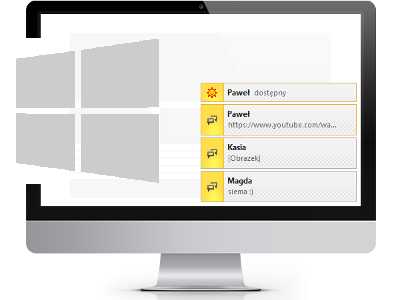 Пользователи Windows
Пользователи Windows могут использовать GG Messenger, специально разработанный для этой системы. Вы можете загрузить установочный файл с веб-сайта www.gg.pl/info/p СКАЧАТЬ С помощью GG вы можете вести беседы со своими друзьями. Вы получите доступ к онлайн-архиву. Вы измените свой статус и вставите описание. Программа позволяет управлять вашими контактами. Вы можете добавлять, удалять, редактировать и блокировать контакты. … »

Если вы хотите удалить GG с вашего компьютера, нажмите «Пуск», а затем войдите в «Панель управления».Там найдите и нажмите «Установка и удаление программ». Откроется окно со списком установленных программ на вашем компьютере. Найдите программу GG и нажмите кнопку «Удалить». В окне деинсталлятора… »

Если вы ранее не использовали GG, вы можете загрузить версию для установки на свой компьютер или мобильный телефон или войти в версию, доступную через WWW по адресу www.gg.pl. Самой удобной версией, несомненно, является версия, установленная на компьютере.Он имеет больше всего опций и не требует постоянно открытого браузера. Но когда хочется… »

Для использования коммуникатора ГГ в компьютерной версии его необходимо скачать и установить. Он доступен для операционных систем Windows, Mac OS, Linux. Установочный файл необходимо загрузить с веб-сайта www.gg.pl/info/download. Вы можете установить GG для мобильного телефона через Apple AppStore или Google Play, в зависимости от того, какой телефон вы используете. Больше информации и… »
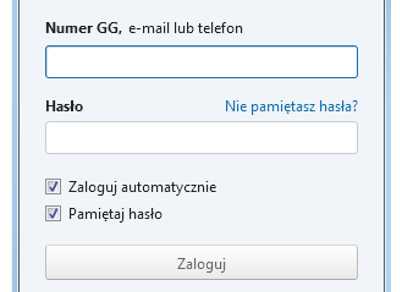
После регистрации и создания профиля вы получите от нас собственный номер GG.Это номер, который идентифицирует пользователя в сети GG. С помощью номера GG пользователь может войти в свою учетную запись в коммуникаторе на компьютере, на мобильном телефоне или в браузере на сайте www.gg.pl. Чтобы ни один посторонний человек не имел доступа к… »

Когда вы впервые запускаете новую GG или входите на сайт www.gg.pl, мы просим вас предоставить некоторую информацию. Аналогичные данные требуются при регистрации на других сайтах такого типа. Они позволяют поддерживать надлежащий уровень безопасности и обеспечивают взаимное распознавание пользователями.Номер телефона При регистрации мы также попросим вас указать… »

В процессе регистрации на ГГ (создание аккаунта) или обновления данных просим вас указать свой номер телефона и подтвердить адрес электронной почты. Если вы забудете пароль от своей учетной записи GG, вы получите ссылку на этот адрес электронной почты или номер телефона и информацию о том, как установить новый. Этот контакт также будет полезен в случае каких-либо проблем с безопасностью. … »

Если вы использовали одну из более ранних версий GG или другую программу, использующую протокол Gadu-Gadu, у вас есть номер GG и пароль.Конечно, вы также можете использовать его в последней версии GG. Обновление данных Сразу после установки нового ГГ мы попросим вас заполнить данные вашего профиля. Старые версии не требовали... »

Многие люди могут использовать GG на одном телефоне, каждый с отдельной учетной записью, защищенной своим паролем, необходимым при входе в систему. … »

Если у вас на компьютере установлено несколько номеров ГГ в коммуникаторе, вы можете использовать их одновременно.Благодаря этому ГГ могут использовать несколько домочадцев. Даже если вы пользуетесь компьютером в одиночку, у вас может быть несколько личных профилей GG — например, один для профессиональных контактов и один для личных контактов. Когда нужно больше профилей В первую очередь… »

Вы можете использовать коммуникатор GG на различных устройствах, даже на нескольких устройствах одновременно, на своем или чужом компьютере, на мобильном телефоне, установив специальную программу или просто зайдя на сайт. Благодаря этому вы не теряете связь с друзьями, какую бы версию ГГ они не использовали и в какой...»
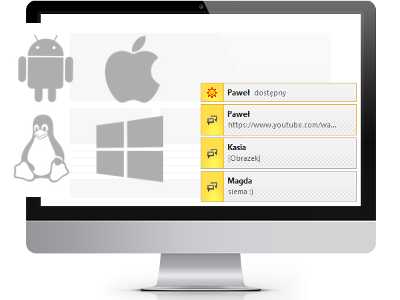
Для возможности использования ГГ, в зависимости от операционной системы, ваш компьютер должен соответствовать следующим требованиям: Версия для компьютеров с операционной системой Microsoft Inc.Операционная система Windows XP или новее, процессор класса Pentium 4 или новее, ОЗУ: 512 МБ, Жесткий диск: 200 МБ свободного места. Версия… »
.